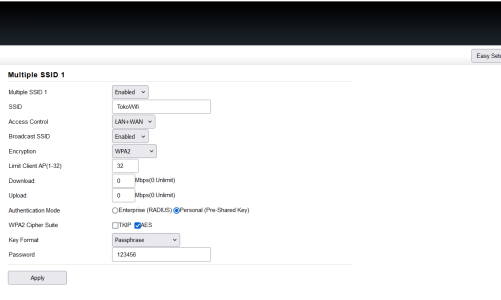“Cara Setting Modem Huawei Panduan Lengkap”
Daftar Isi
Pengantar

Huawei adalah sebuah perusahaan teknologi asal Tiongkok yang dikenal luas di seluruh dunia. Mereka memproduksi berbagai macam produk, termasuk modem. Modem Huawei adalah perangkat keras yang digunakan untuk menghubungkan komputer atau perangkat lain ke internet melalui jaringan telepon seluler atau koneksi broadband. Modem Huawei biasanya hadir dalam berbagai model dan spesifikasi yang dapat digunakan untuk berbagai keperluan, termasuk akses internet di rumah, di kantor, atau saat bepergian.
Modem Huawei dapat mengambil berbagai bentuk, termasuk modem USB yang bisa disambungkan ke komputer atau laptop, modem Wi-Fi portabel untuk berbagi koneksi internet dengan beberapa perangkat, atau modem yang dipasang di dalam perangkat router untuk menciptakan jaringan Wi-Fi di rumah atau kantor. Huawei telah merilis berbagai jenis modem yang mendukung berbagai teknologi internet, seperti 4G LTE, 5G, dan koneksi kabel.
Cara Setting Modem Huawei
Berikut ini adalah tutorial umum dalam setting modem Huawei, khususnya untuk modem seri ONT Huawei HG8245A.
- Pastikan laptop sudah terhubung ke modem baik menggunakan WiFi atau LAN
- Buka web browser dengan mengetik alamat IP 192.168.100.1
- Kemudian akan muncul login dan masukkan username: telcomadmin dan password: admintelecom atau Epadmin | adminEp
- Setelah berhasil login, aktifkan port LAN dengan klik opsi LAN Port Work Mode
- Centang port yang akan diaktifkan
- Setelah itu tentukan range IP untuk DHCP server, tentukan start IP adress, end IP address, dan lease time
- Kemudian konfigurasi WAN dengan PPPoE, gunakan password dan username yang Anda dapatkan dari penyedia layanan internet Anda.
- Setelah itu klik tombol New dan isi data kolom yang tersedia untuk konfigurasi awal
- Setelah semua data terisi, klik Apply untuk menyimpan konfigurasi
Cara Setting Konfigurasi Interface WLAN
Jika sudah berhasil melakukan konfigurasi untuk LAN dan WAN, maka konfigurasi WLAN agar modem mampu memancarkan SSID sesuai keinginan. Lakukan hal berikut.
- SSID Name : nama wifi yang dipancarkan modem
- Kemudian enable / centang SSID untuk mengaktifkan WLAN
- Centang opsi Broadcast SSID agar SSIF WiFi dapat dipancarkan oleh modem
- Aktifkan Authentication Mode : WPA/WPA2 Pre-SharedKey (otentifikasi password yang digunakan)
- Tulis jenis enkripsi yang digunakan pada Encryption Mode : TKIP&AES
- Setelah itu isi password WiFi yang diinginkan pada WPA PreSharedKey
- Jangan lupa klik tombol Apply untuk menyimpan perubahan konfigurasi
Cara Login Sandar untuk Modem Huawei
Anda bisa menggunakan cara di atas untuk login modem Huawei, namun jika tidak bisa login menggunakan cara di atas, maka Anda bisa mengikuti FAQ dari brand Huawei di bawah ini.
- Kebanyakan router atau modem Huawei mempunyai default username dengan nama admin dan default password menggunakan admin
- Default IP dari Huawei router adalah 192.168.1.1
- Cara login paling mudah adalah gunakan alamat IP di atas pada address bar kemudian klik dan login
- Jika ingin reset password pada modem Huawei, Anda bisa menekan tombol reset button pada router selama 5 atau 10 detik
Penutup
Sahabat Blog Learning & Doing demikianlah penjelasan mengenai Cara Setting Modem Huawei Panduan Lengkap. Semoga Bermanfaat . Sampai ketemu lagi di postingan berikut nya.